Google의 Pixel 6 및 Pixel 6 Pro는 우리가 회사에서 본 가장 인상적인 전화 중 두 가지입니다. 이들은 Google이 주력 기기에서 멀어지는 2020년의 다소 머리를 긁는 릴리스 주기에 따라 2021년 후반에 도착했습니다. 그러나 최고의 Android 휴대전화와 마찬가지로 때때로 Pixel 6을 다시 시작해야 하는 몇 가지 문제가 발생할 수 있습니다.
Pixel 6을 다시 시작하는 방법
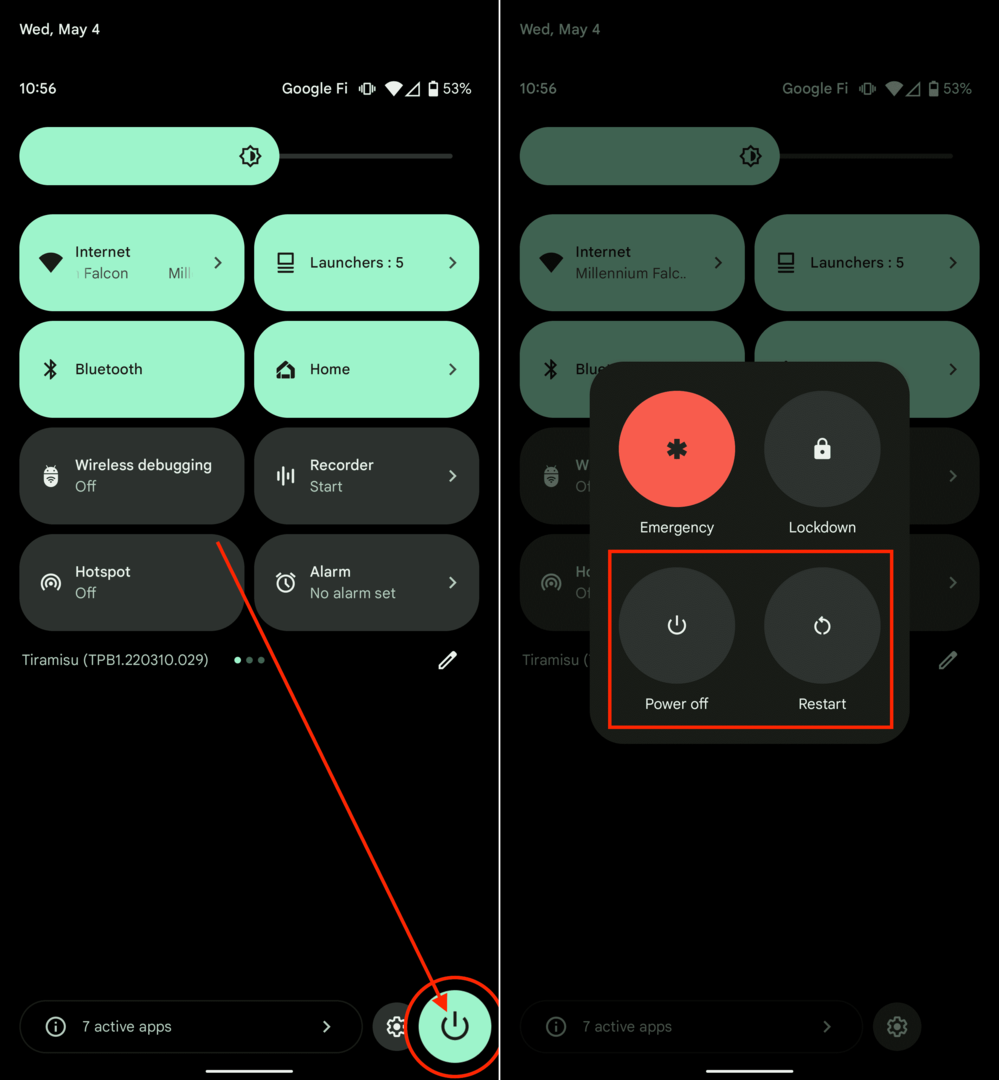
Pixel 6을 다시 시작해야 하는 경우 두 가지 방법이 있습니다. 첫 번째 방법은 우리가 가장 많이 사용하는 소프트웨어 기반 방법입니다. 하드웨어 버튼을 사용하지 않고 Pixel 6을 다시 시작하는 방법은 다음과 같습니다.
- 터놓다 당신의 픽셀 6.
- 두 손가락으로 아래로 스와이프 빠른 설정 메뉴를 표시합니다.
- 탭 전원 아이콘 화면의 오른쪽 하단 모서리에 있습니다.
- 팝업 메뉴에서 재시작 또는 전원 끄기.
참고로 Pixel 6의 전원을 끄면 Google 로고가 나타날 때까지 전원 버튼을 길게 누르세요. 거기에서 휴대전화의 잠금을 다시 해제하려면 비밀번호나 PIN 코드를 입력해야 합니다. 유감스럽게도 Google은 기기를 다시 시작하거나 끈 후에 지문 스캐너를 사용하는 것을 허용하지 않습니다.
Google 어시스턴트를 사용하여 Pixel 6 다시 시작
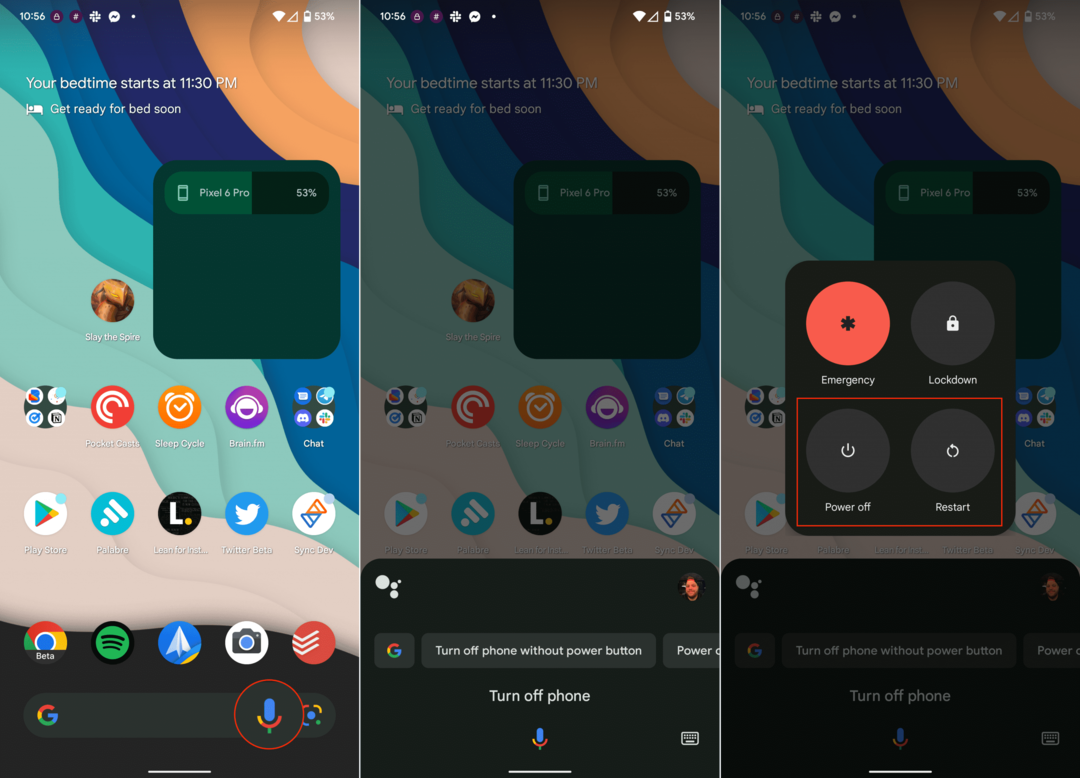
Google Assistant는 틀림없이 오늘날 스마트폰에서 사용할 수 있는 최고의 음성 도우미입니다. Pixel 6과 iPhone을 포함한 거의 모든 휴대전화에서 사용할 수 있습니다. 하지만 Google 어시스턴트에게 Pixel 6을 다시 시작하도록 요청할 수 있다는 사실을 알고 계셨습니까?
- Pixel 6를 잠금 해제하세요.
- Google 어시스턴트를 활성화합니다.
- 메시지가 표시되면 "전화 끄기"라고 말합니다.
- 탭 재시작 버튼이 나타날 때.
그러면 이 목록의 다른 방법을 사용하는 것처럼 Pixel 6이 다시 시작됩니다. 단순히 날씨를 확인하거나 스마트 조명을 끄는 데 사용되는 것보다 Google 어시스턴트가 훨씬 더 유용하다는 것을 보여줍니다.
Pixel 6을 하드 다시 시작하는 방법
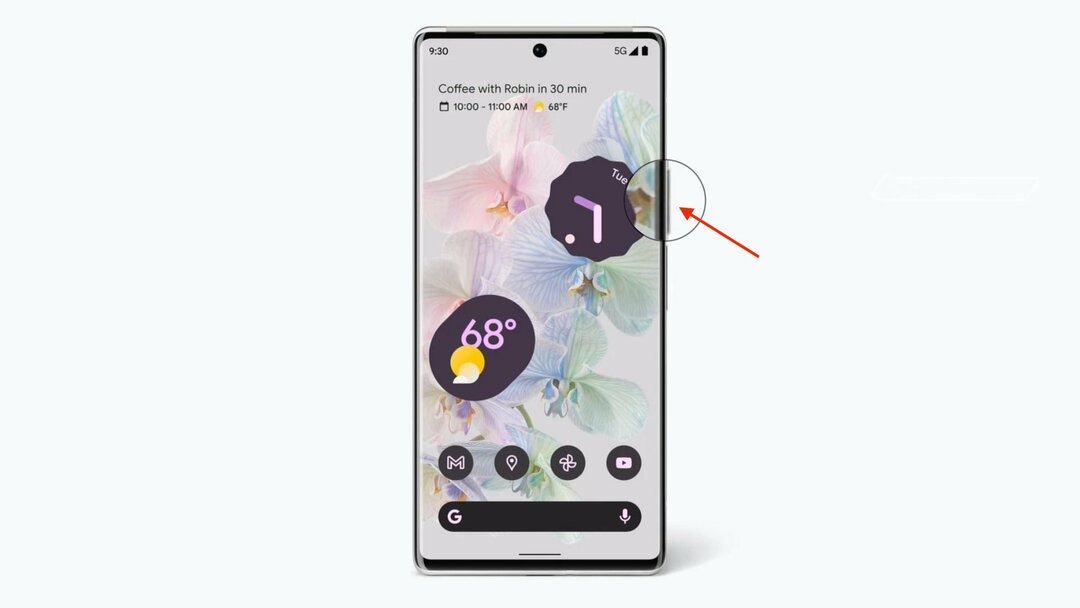
Pixel 6을 다시 시작하는 소프트웨어 방법이 대부분의 경우 효과가 있을 것입니다. 그러나 Google의 최신 기기에 문제를 일으키는 버그가 꽤 있다는 점을 고려할 때 Pixel 6을 하드 다시 시작해야 할 수도 있습니다. 이 캠프에 빠지면 운이 좋은 것입니다.
- 찾기 전원 버튼 에 오른쪽 전화의.
- 길게 눌러 Google 로고가 나타날 때까지 전원 버튼을 누릅니다.
Google 로고가 나타난 후 비밀번호 또는 PIN 코드를 다시 입력해야 합니다. 추가 보안 조치로 Google은 휴대전화를 다시 시작한 후 화면 내 지문 스캐너를 사용하는 것을 허용하지 않습니다.
결론
예상대로 Pixel 6을 다시 시작하는 이 세 가지 방법은 Pixel 6 Pro에도 적용됩니다. 몇 가지 디자인 차이(예: 더 큰 화면과 추가 후면 카메라)를 제외하고는 이 두 전화기의 하드웨어는 동일합니다.
Pixel 6 또는 Pixel 6 Pro에서 여전히 문제가 발생하고 다시 시작되지 않는 경우 한 가지 더 시도해 볼 수 있습니다. 휴대전화를 호환되는 충전기에 연결하고 15~30분 동안 기다립니다. 이렇게 하면 전화기에 전원을 다시 켤 수 있을 만큼 충분한 양의 주스가 있는지 확인한 다음 전원 버튼을 눌러 전화기를 다시 켭니다.